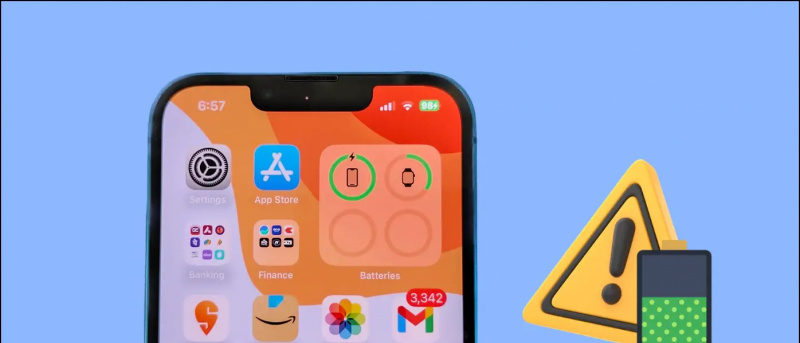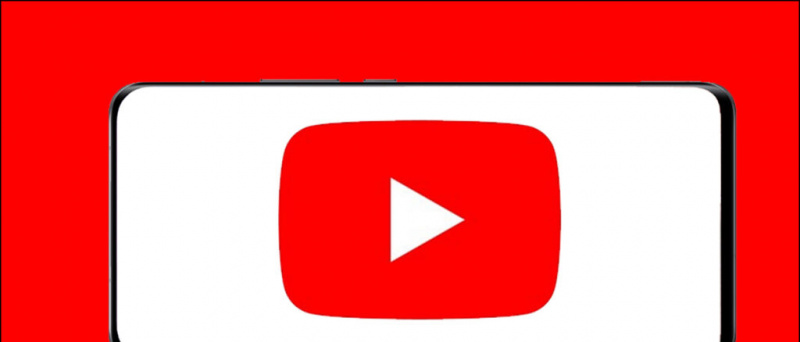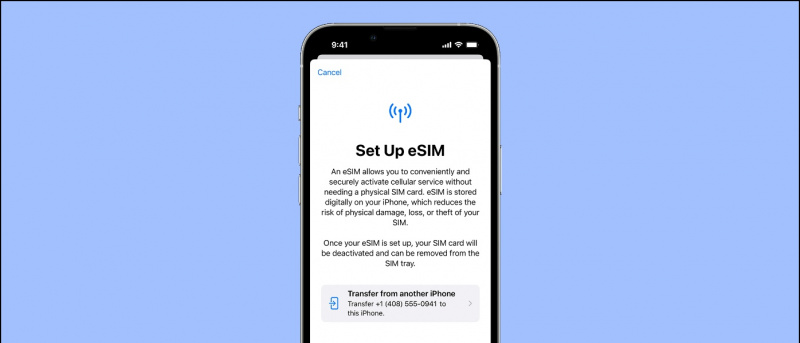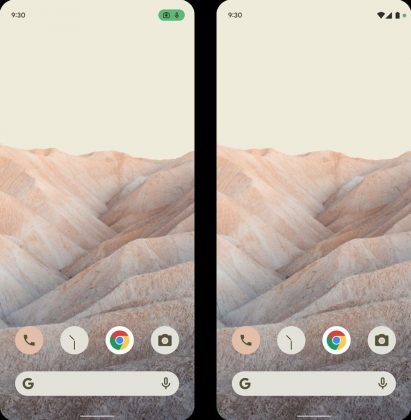iMessage, kullanışlı özellikleri nedeniyle iOS kullanıcıları için bir iPhone veya iPad'i terk etmek için önemli bir fırsattır. konum paylaşımı , gönderme animasyonlu çıkartmalar ve metin yoluyla para ödeme. Bununla birlikte, çalışırken erişim kolaylığı için iMessage'ı iPhone'unuzda kullanmak yerine bir dizüstü bilgisayarda etkileşim kurmayı ve kullanmayı tercih ediyorsanız, doğru yere geldiniz. Bu açıklayıcıda olduğu gibi, iMessage'ı Windows 11/10'da uygun şekilde kullanmanın birkaç yolunu gösteriyoruz.
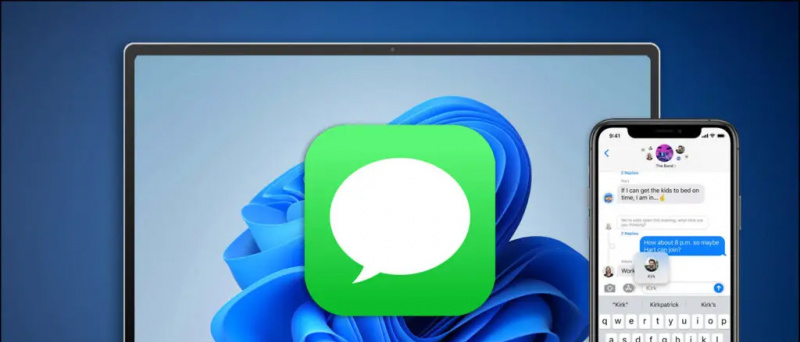 Windows 11/10 Makinesinde iMessage'ı kullanın
Windows 11/10 Makinesinde iMessage'ı kullanın
İçindekiler
cihazları google hesabınızdan nasıl kaldırabilirsiniz
MacOS'tan farklı olarak Windows, iPhone/iPad'inizin iMessage'ına erişmek için Apple'dan özel bir mesajlaşma uygulamasına sahip değildir. Ancak, aynısını kullanmaya kararlıysanız, sorunu çözmek için etkili çözümler araştırdık ve Windows'ta iMessage kullanın. Daha fazla veda etmeden başlayalım.
Windows'ta iMessage Kullanmak için Intel Unison'u Kurun
Intel kısa bir süre önce, her ikisiyle de çalışacak şekilde tasarlanmış Windows için Unison uygulamasını tanıttı. Android ve iOS cihazlar. Sonuç olarak, iMessage'ı ve dosya aktarma, bildirimleri kontrol etme vb. diğer yararlı özellikleri kullanmak için iOS cihazınızı Windows'a bağlayabilirsiniz. Windows makinenizin. için hızlı kılavuzumuzu takip edin Intel Unison'u Windows'a yükleyin iMessage'ı kullanmak için.
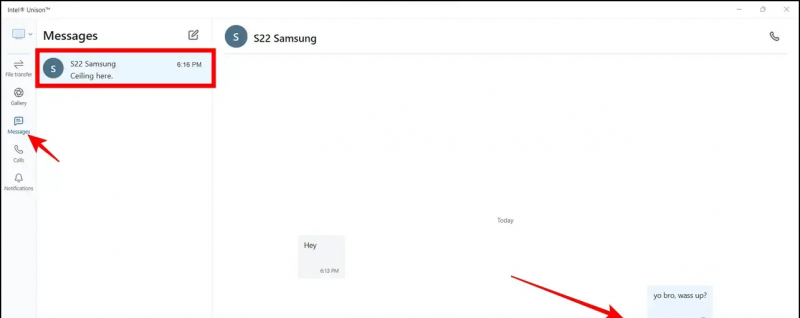
iMessage'ı Windows'ta kullanmak için bir 'Sanal Mac' oluşturun
Windows'ta iMessage kullanmanın başka bir çalışan alternatifi, bir Sanal macOS Görüntüsü oluşturmaktır. Fikir, VMware veya VirtualBox gibi sanallaştırma yazılımlarını kullanarak sanal bir macOS makinesi oluşturmak ve iMessage hizmetini kullanmak için iCloud hesabınızda oturum açmaktır. Aynı şeyi elde etmek için şu adımları izleyin:
1. Düzenlemek VMware İş İstasyonu Oynatıcısı resmi web sitesinden sisteminizde.
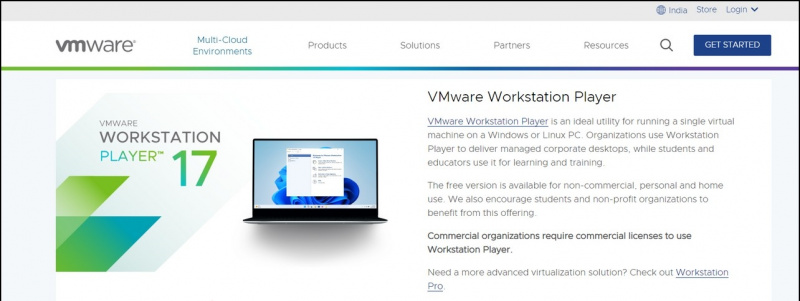 macOS ISO dosyasını sisteminize yükleyin.
macOS ISO dosyasını sisteminize yükleyin.
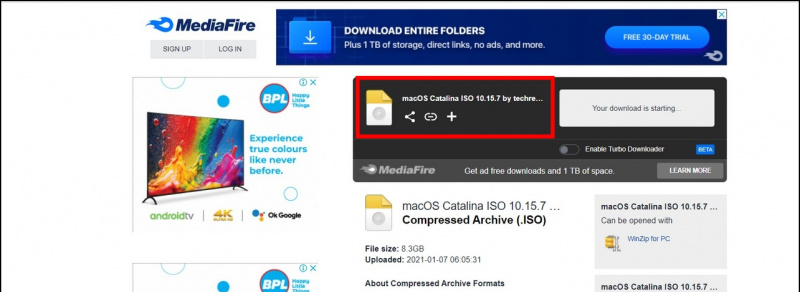
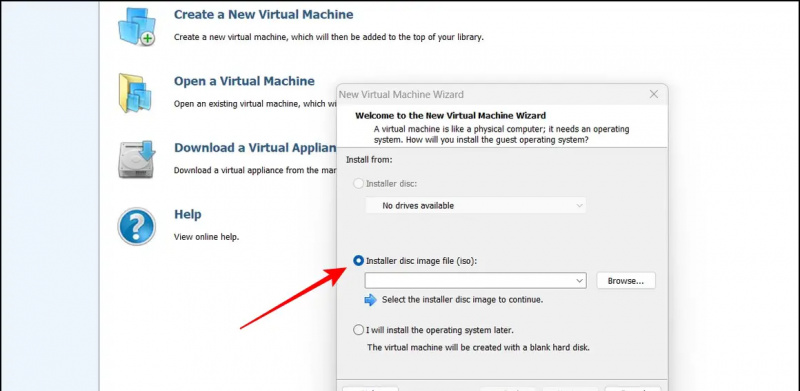
iphone 6'da gizli uygulamalar nasıl bulunur
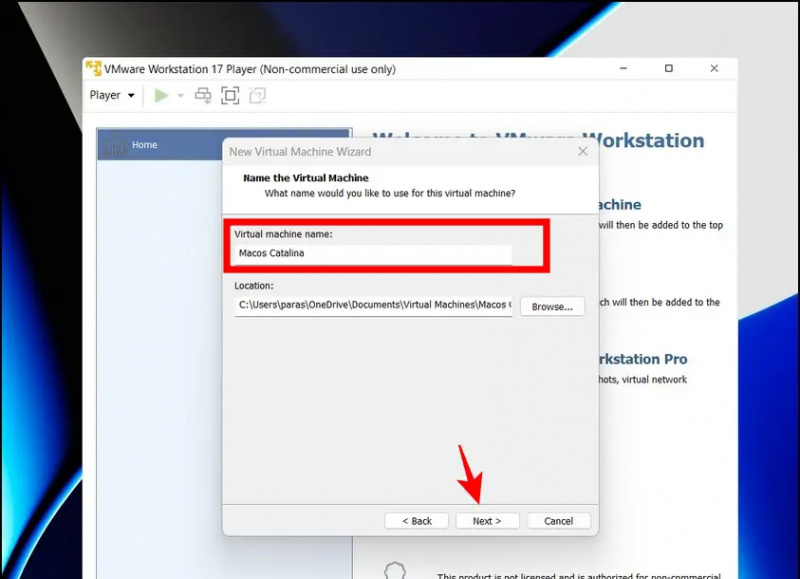
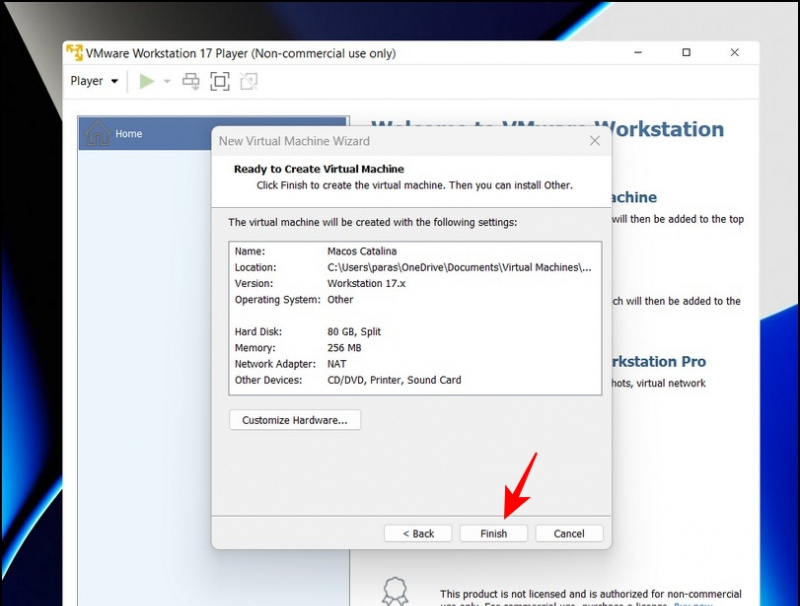
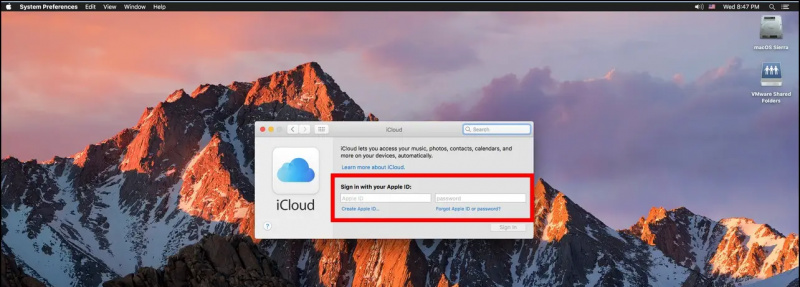 Windows 11/10'a macOS yükleme.
Windows 11/10'a macOS yükleme.
Windows 11/10'da iMessage kullanmak için Chrome Uzaktan Masaüstü'nü deneyin
Sisteminiz Intel Unison veya VMware ile uyumlu değilse, Windows 11/10 bilgisayarda iMessage kullanmak için Chrome Uzaktan Masaüstü özelliğini deneyebilirsiniz. Bu özelliği kullanarak, tarayıcı uygulamasında iMessage hizmetine erişmek için macOS ekranınızı doğrudan Windows PC'nizden paylaşabilir ve çalıştırabilirsiniz. Aynısını yapmak için ihtiyacınız olan şey:
Not: Bu yöntemin çalışması için, bir Macbook'a sahip olmalı , Chrome RDP uzantısını kullanarak iMessage'a uzaktan erişmek için kullanılacağından.
Macbook'ta
Windows'ta iMessage'a erişmek için, ekranınızı uzaktan Windows ekranına yayınlamak için önce Macbook'taki tarayıcınızda Chrome Uzak Masaüstü uzantısını ayarlamanız gerekir. İşte izlemeniz gerekenler:
1. Erişmek Chrome Uzak Masaüstü Uzantısını tarayıcınıza yüklemek için web sayfası.
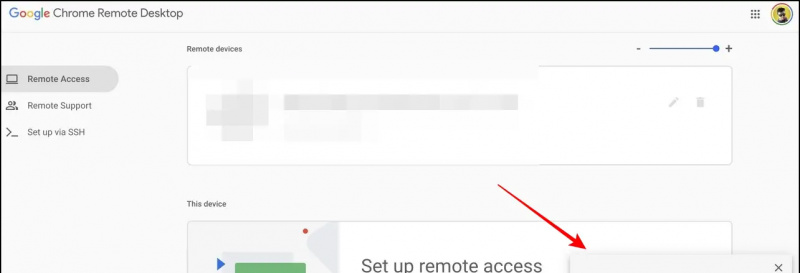
5. Ayarladıktan sonra, Kodunu oluşturun Mac'inizin ekranını farklı bir cihazla uzaktan paylaşmak için düğme.
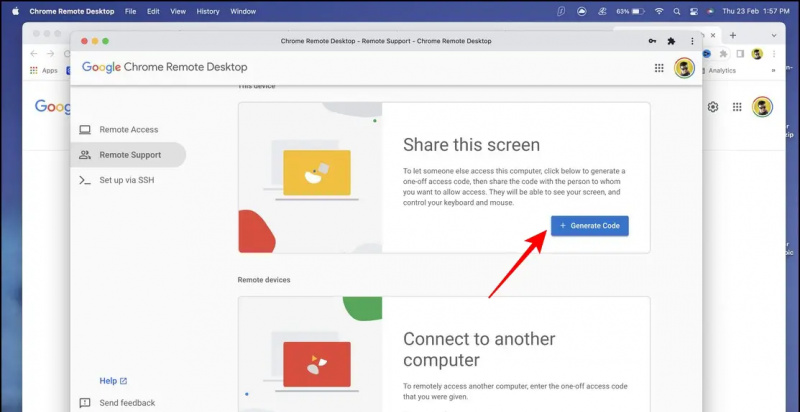
1. Windows PC'nizdeki Chrome RDP web sayfasından Chrome Uzaktan Masaüstü uygulamasını yükleyin.
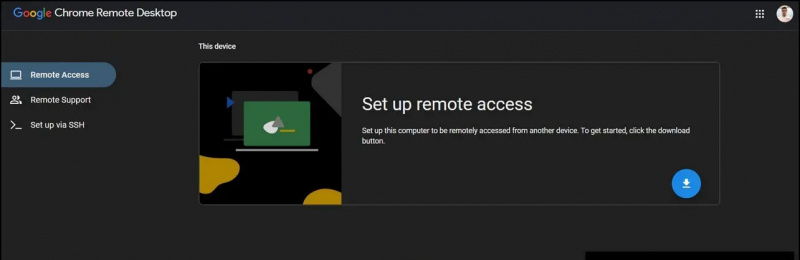
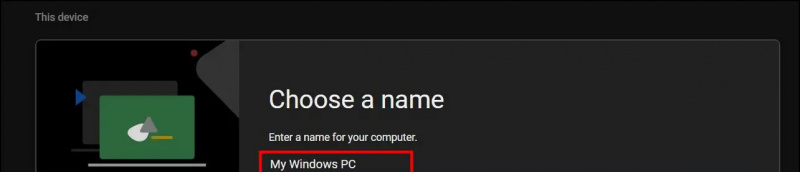
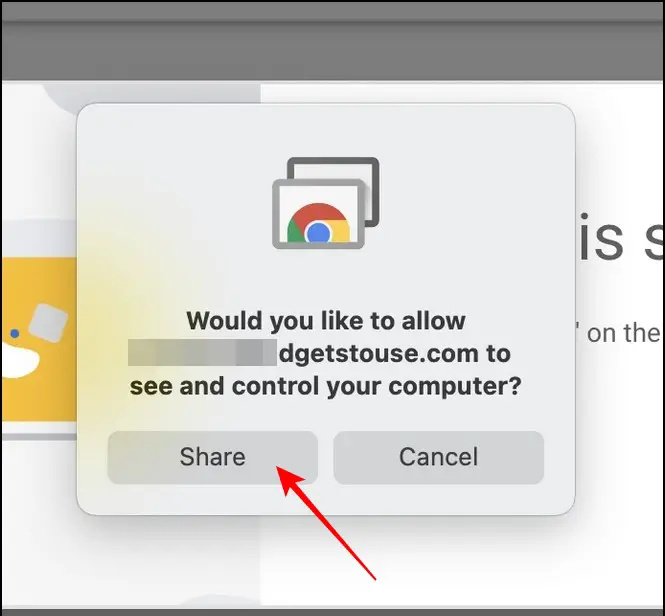 Windows 11/10 sisteminizde Teamviewer uygulaması.
Windows 11/10 sisteminizde Teamviewer uygulaması.
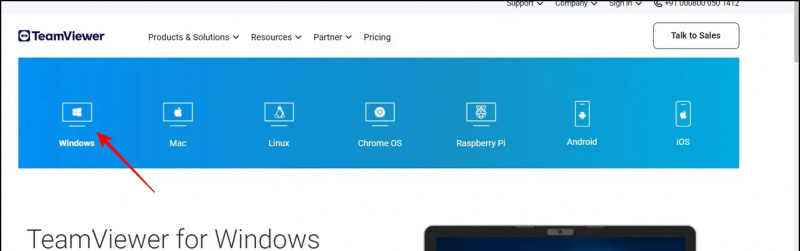 Apple App Store'dan iOS aygıtınızda Teamviewer QuickSupport uygulamasını açın ve Katıl ve devam et uygulamayı yapılandırmak için düğme.
Apple App Store'dan iOS aygıtınızda Teamviewer QuickSupport uygulamasını açın ve Katıl ve devam et uygulamayı yapılandırmak için düğme.
5. Uygulamanın sizinkini oluşturmasına izin vermek için birkaç saniye bekleyin. cihaz kimliği ve bağlantı için not edin.
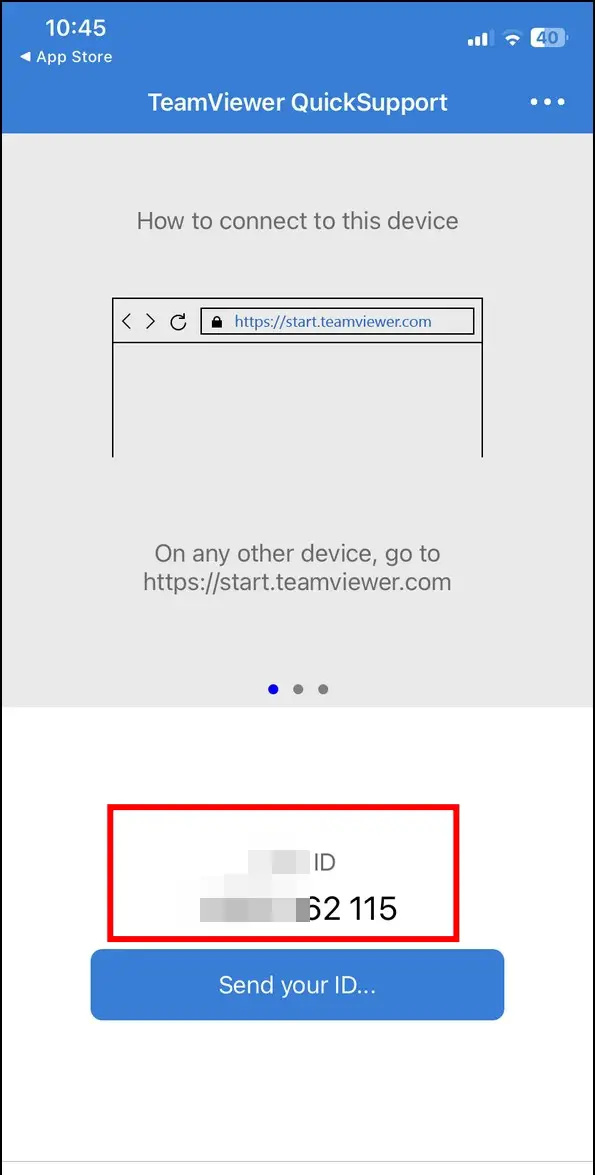
google hesabından profil resmi nasıl kaldırılır

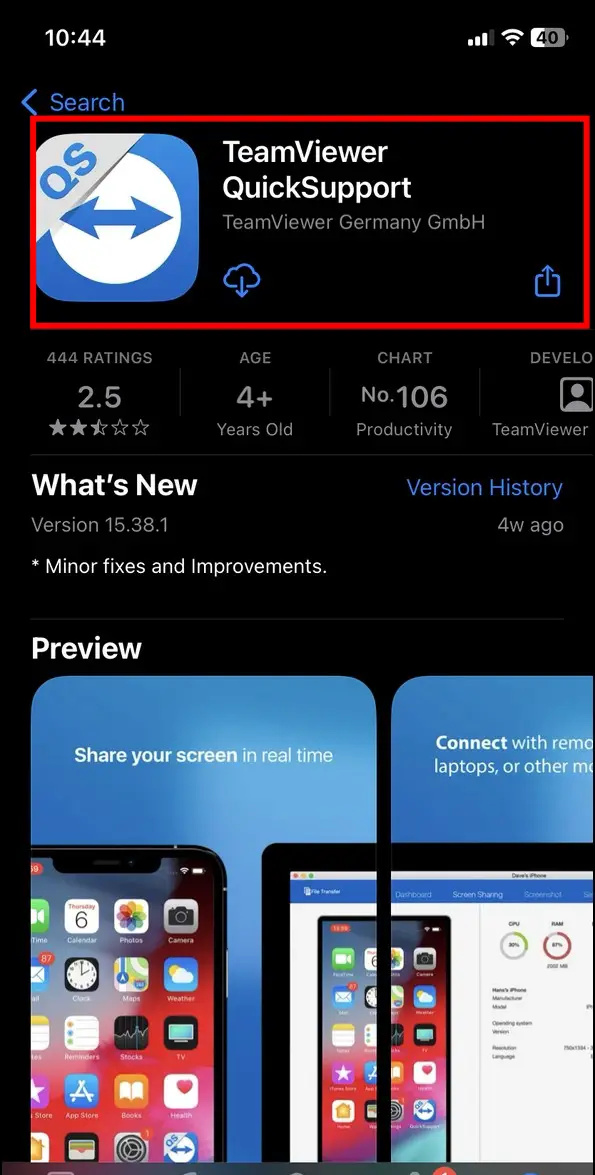
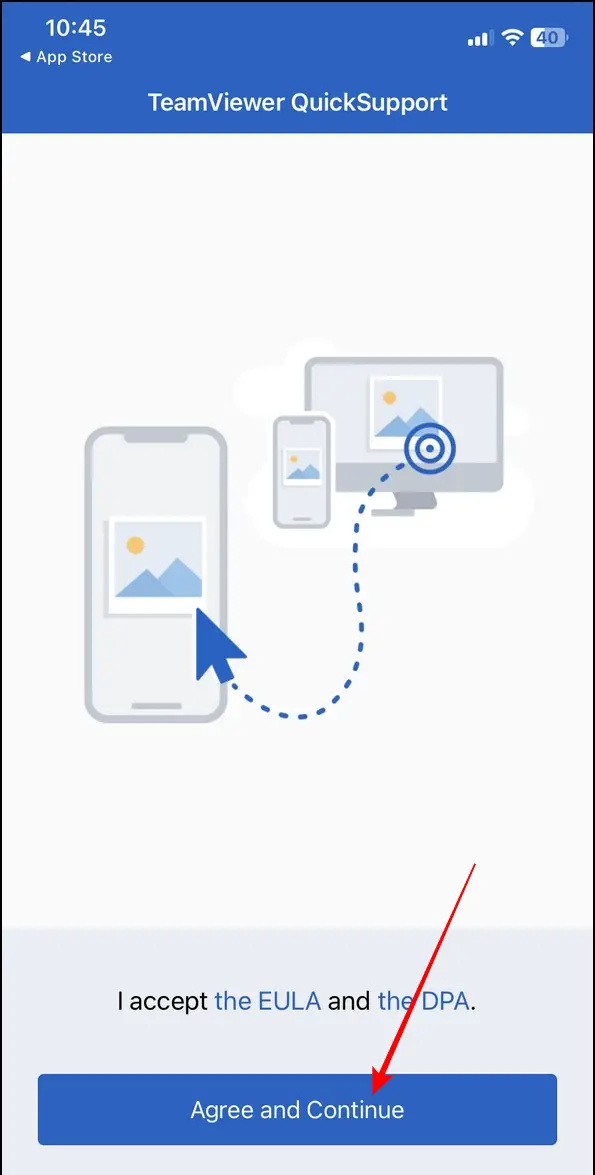
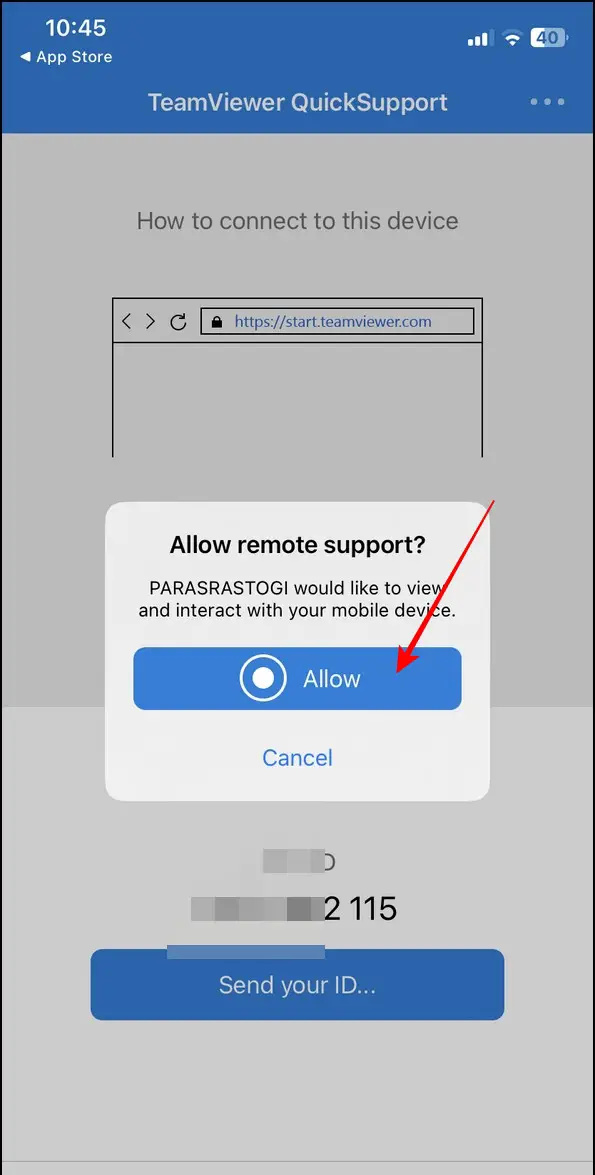
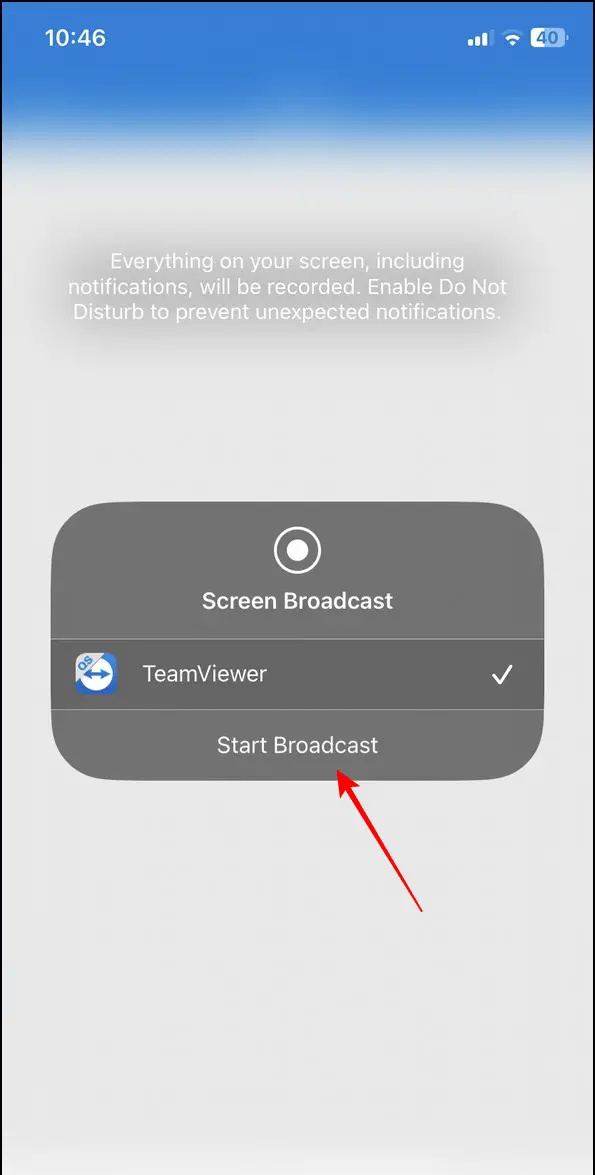 Google Haberleri veya ipuçları ve püf noktaları, akıllı telefonlar ve gadget incelemeleri için katılın bip sesi,
Google Haberleri veya ipuçları ve püf noktaları, akıllı telefonlar ve gadget incelemeleri için katılın bip sesi,